在某些 MEP 製造管道工程零件上,您可以使用特定於擋板的圖元區控制項加入、移除或旋轉完整擋板葉片。
註: 此功能僅適用於學生和 Autodesk 訂戶。
例如,您可以在圓形 HVAC 製造零件上加入完整擋板葉片,包括方形至圓形轉接頭。您還可以從下拉式清單選取特定類型的擋板,並對其執行加入、旋轉或移除動作。
僅可容納完整擋板的 MEP 製造管道工程零件具有此功能;例如,直線、T 接頭、接頭、減速器、方形至圓形轉接頭和某些類型的設備。
視訊:加入擋板至 MEP 製造零件
加入擋板的步驟:
- 在繪圖區域中,選取 MEP 製造管道工程零件。
當您選取一個可以加入完整擋板的零件時,「加入擋板」控制項會顯示。
- 按一下
 「加入擋板」。
當您按一下「加入擋板」時,會顯示以下擋板控制項:
「加入擋板」。
當您按一下「加入擋板」時,會顯示以下擋板控制項:- 沿接頭逆時鐘旋轉擋板:
 沿接頭逆時鐘旋轉擋板軸。
沿接頭逆時鐘旋轉擋板軸。
-
移除擋板:
 移除目前的擋板。
移除目前的擋板。
- 沿接頭順時鐘旋轉擋板:
 沿接頭順時鐘旋轉擋板軸。
沿接頭順時鐘旋轉擋板軸。
-
擋板類型: 當加入並選取擋板時,擋板類型名稱顯示為文字,位於擋板控制項上方,如下所示。 在此範例中,擋板類型名稱為「圓形擋板」。
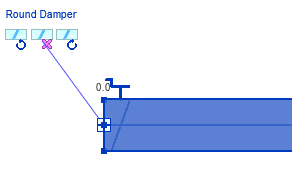
- 沿接頭逆時鐘旋轉擋板:
- 若要變更擋板類型,按一下擋板類型名稱。例如,按一下「圓形擋板」。
當您執行此作業時,會顯示「變更擋板類型」下拉式清單控制項,如下所示。
 註: 此下拉式清單中顯示的擋板類型於配件資料庫中定義為目前規劃的擋板規格。在 Autodesk 製造產品 (CADmep、ESTmep、CAMduct) 中,擋板規格於資料庫的「配件
註: 此下拉式清單中顯示的擋板類型於配件資料庫中定義為目前規劃的擋板規格。在 Autodesk 製造產品 (CADmep、ESTmep、CAMduct) 中,擋板規格於資料庫的「配件 規格
規格 擋板」區段中定義。若要取得更多資訊,請參閱 Autodesk 製造產品說明中的〈擋板〉。
擋板」區段中定義。若要取得更多資訊,請參閱 Autodesk 製造產品說明中的〈擋板〉。
-
按一下該控制項以顯示目前所選零件的可用擋板類型下拉式清單,如下所示。
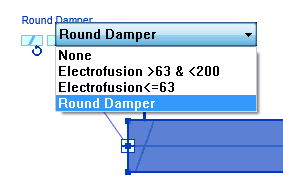 此範例展示了以下三個擋板類型可用於目前選取的零件:
此範例展示了以下三個擋板類型可用於目前選取的零件:- Electrofusion >63 & <200
- Electrofusion<=63
- 圓形擋板
- 按一下清單中的擋板類型,以將其加入至零件。
移除樣板的步驟
- 選取包括完整擋板的 MEP 製造管道工程零件。
- 按一下
 「移除擋板」。
「移除擋板」。
旋轉擋板的步驟
使用旋轉工具來設定擋板控點位置。
- 選取包括擋板的 MEP 製造管道工程零件。
- 按一下旋轉工具,以相對於接頭逆時鐘旋轉擋板
 或順時鐘旋轉擋板
或順時鐘旋轉擋板  。圓形擋板以 45 度增量值旋轉,而矩形擋板以 90 度增量值旋轉。
。圓形擋板以 45 度增量值旋轉,而矩形擋板以 90 度增量值旋轉。